In diesem Beitrag möchte ich dir zeigen, wie du mit der Arduino Programmierung und der Anwendung DUINO EDU starten kannst.
Im Beitrag Arduino IDE : Erweiterung ArduBlock & ArduBlock2 von letsgoING 2019 – neues Release von GitHub habe ich dir bereits zwei Tools vorgestellt welche ähnlich funktionieren, nur leider nicht weiter entwickelt werden.
Der große Vorteil von DUINO EDU ist, dass dieses zumindest bis min. Version 0.70.21 vom 18.03.2022 weiterentwickelt wurde.
Download & Installieren von DUINO EDU
Die Anwendung kannst du dir von der französischen Seite https://www.duinoedu.com/ kostenfrei herunterladen. Der Entwickler hat jedoch die Möglichkeit einer Spende vorangestellt (ähnlich wie bei der Arduino IDE), also fühle dich frei dieses Projekt mit einer kleinen Spende zu unterstützen.
Wenn du wie ich kein Französisch kannst, hilft dir hier in Google Chrome der Eintrag „Übersetzen“ aus dem Kontextmenü weiter.
Die Downloads findest du auf der Seite https://duinoedu.com/dl/logiciels/arduino/arduino_augmente/version_duinoedu/DERNIERE_VERSION/2_EXPERIMENTAL_VERSION/ wo die letzten Versionen erhältlich sind. In meinem Fall lade ich die letzte Version 0.70.21 herunter.
Wenn diese knapp 937 MB große ZIP-Datei geladen wurde, muss diese in einen beliebigen Ordner entpackt werden. Ist die Datei entpackt, können wir die IDE über „arduino.exe“ starten.
In meinem Fall bekam ich zunächst einen Dialog von der Windows-Firewall
Starten der grafischen Entwicklung von Arduino & ESPx Mikrocontroller
Du kannst in dieser grafischen IDE nicht nur Arduinos programmieren, sondern auch ESPx (also ESP32, ESP8266 etc.).
Das Projekt DUINO EDU enthält das Tool ArduBlock welches ich dir bereits vorgestellt habe. Jedoch beinhaltet dieses auch noch daneben deutlich mehr.
Wenn du einen Arduino programmieren möchtest, dann wählst du hier den Eintrag „ArduBlock“ für die Programmierung eines ESP32 musst du den Eintrag „ArduBlock ESP-Experimental“ auswählen. In beiden Fällen startet ArduBlock mit nachfolgender Ansicht.
Der Code wird dabei aus Blöcken zusammengestellt, welche per Drag’n Drop auf die Fläche gezogen wird.
Auf der linken Seite findest du die Sektionen mit den verschiedenen Oberbegriffen, wo diese Elemente zusammengefasst sind.
Programmieren eines kleinen Programmes mit DUINO EDU
Im nachfolgenden YouTube Video möchte ich dir zeigen wie einfach es ist ein kleines Programm zu schreiben bzw. zusammen zu klicken, um LEDs zu steuern.
Für dieses Beispiel nutze ich den Funduino-Cube welchen ich dir im Beitrag Review – Funduino-Cube bereits vorgestellt habe. Dieses Board verfügt über einen Arduino Nano V3 sowie einigen Sensoren & Aktoren.
Steuern eines Servomotors mit DUINO EDU
Man kann aber nicht nur kleine LEDs damit aktivieren/deaktivieren, sondern auch andere Bauteile steuern, wie zbsp. einen Servomotor. Im nachfolgenden Video zeige ich dir, wie du mit DUINO EDU einen Servo mithilfe eines Drehpotentiometers am Funduino-Cube steuern kannst.
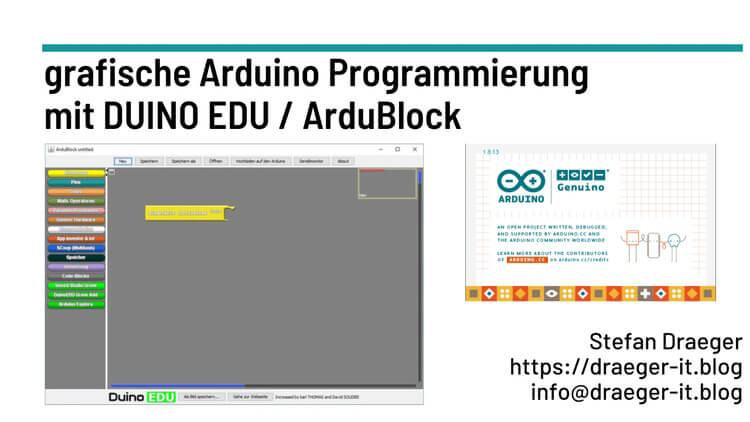
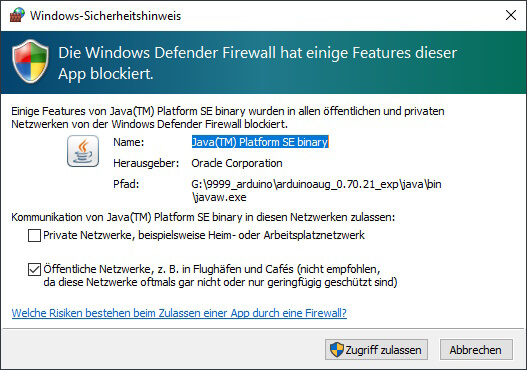
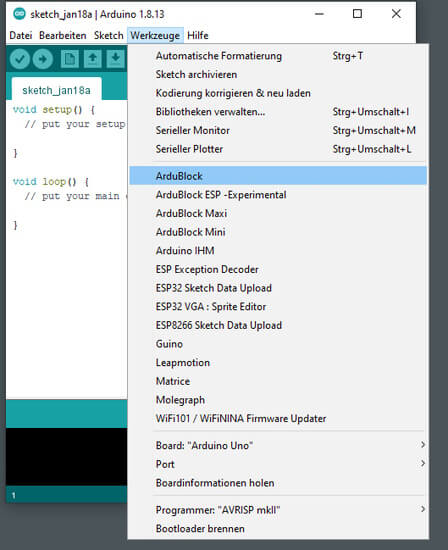
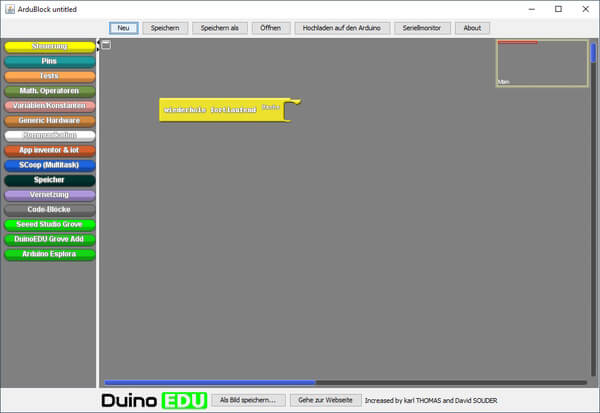
danke, dass du die neuen Duino Version probiert hast und wieder verschieden Tutorials anbietest
Hallo Stefan Draeger,
danke für deine Hinweise zum Programmieren mit DuinoEdu.
Leider bekomme ich folgende Fehlermeldungen direkt nach der Installation:
Exception in thread „Timer-0“ java.lang.OutOfMemoryError: Java heap space
at java.util.Arrays.copyOf(Arrays.java:3236)
at java.io.ByteArrayOutputStream.grow(ByteArrayOutputStream.java:118)
at java.io.ByteArrayOutputStream.ensureCapacity(ByteArrayOutputStream.java:93)
at java.io.ByteArrayOutputStream.write(ByteArrayOutputStream.java:153)
at org.apache.commons.compress.utils.IOUtils.copy(IOUtils.java:69)
at org.apache.commons.compress.utils.IOUtils.copy(IOUtils.java:49)
at org.apache.commons.compress.utils.IOUtils.toByteArray(IOUtils.java:167)
at cc.arduino.contributions.GPGDetachedSignatureVerifier.verify(GPGDetachedSignatureVerifier.java:77)
at cc.arduino.contributions.SignatureVerifier.isSigned(SignatureVerifier.java:55)
at cc.arduino.contributions.DownloadableContributionsDownloader.checkSignature(DownloadableContributionsDownloader.java:225)
at cc.arduino.contributions.libraries.LibraryInstaller.updateIndex(LibraryInstaller.java:93)
at cc.arduino.contributions.ContributionsSelfCheck.updateLibrariesIndex(ContributionsSelfCheck.java:204)
at cc.arduino.contributions.ContributionsSelfCheck.run(ContributionsSelfCheck.java:76)
at java.util.TimerThread.mainLoop(Timer.java:555)
at java.util.TimerThread.run(Timer.java:505)
Muss ich ein betimmtes Java installiert haben?
Vielen Dank und mit freundlichen Grüßen
manfred Baumgarten
Hi Manfred,
der Fehler „java.lang.OutOfMemoryError: Java heap space“ kommt von zuwenig Speicher für die JVM – Java Virtual Machine.
Eine Mögliche Lösung könnte hier sein den zugewiesenen Speicher zu erhöhen, dieses kannst du in der Datei arduino.l4j.ini machen.
In der Datei findest du die Einträge
Wobei Xms für den minimalen steht und Xmx für den maximalen Speicher.
Ich würde empfehlen beide Werte auf 1024M zu stellen damit reserviert
sich Java dann 1GB an Speicher und sollte damit laufen.
Gruß, Stefan
Hallo Stefan,
danke erst einmal für deine Bemühungen.
Aber leider hat auch dein Hinweis nicht zum erwünchten Erfolg geführt.
Hättest du noch eine andere Idee?
Gruß Manfred
Lieber Stefan,
erst einmal danke für deine Hilfe.
Leider hat der Hinweis noch nicht weitergeholfen, der Fehler besteht immmer noch.